 При использовании Windows 8.1 на ноутбуке вы вполне можете столкнуться с различными условиями освещения, из-за которых будет сложно увидеть, что происходит на экране. Например, при низком уровне освещенности включение экрана на полную яркость может вызывать дискомфорт для глаз, а тусклый экран в светлой комнате может затруднить эффективную работу.
При использовании Windows 8.1 на ноутбуке вы вполне можете столкнуться с различными условиями освещения, из-за которых будет сложно увидеть, что происходит на экране. Например, при низком уровне освещенности включение экрана на полную яркость может вызывать дискомфорт для глаз, а тусклый экран в светлой комнате может затруднить эффективную работу.
Но если у вас возникли проблемы с изменением уровней яркости экрана или вам просто не нравится эта функция, вы можете отключить ее, чтобы ваш экран или монитор оставался на том же постоянном уровне яркости.
Нажмите клавишу Windows + C или проведите пальцем от правой части экрана, чтобы отобразить панель чудо-кнопок. Нажмите «Настройки», затем «Панель управления», а затем откройте апплет «Электропитание».
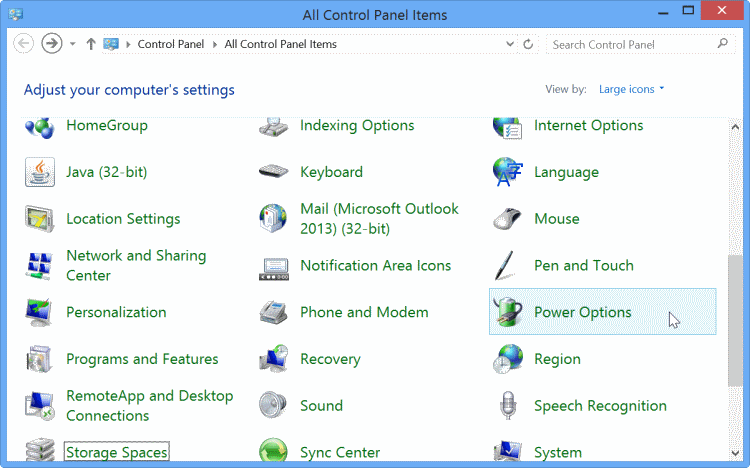
Вы увидите, что выбран один из доступных планов электропитания. Чтобы изменить параметры, относящиеся к нему, нажмите ссылку «Изменить настройки плана».
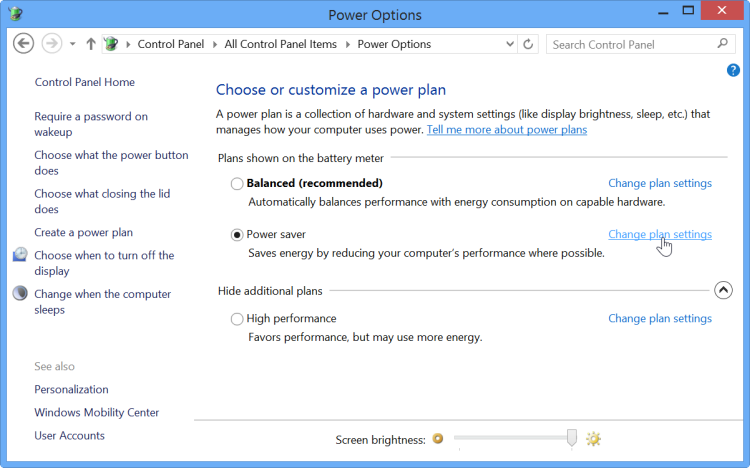
Для регулировки уровня яркости можно использовать два ползунка, которые следует использовать, когда ноутбук подключен к сети и когда он работает от батареи. Вы можете настроить их по своему вкусу, но чтобы полностью отключить изменение уровня, нажмите ссылку «Изменить дополнительные параметры питания».
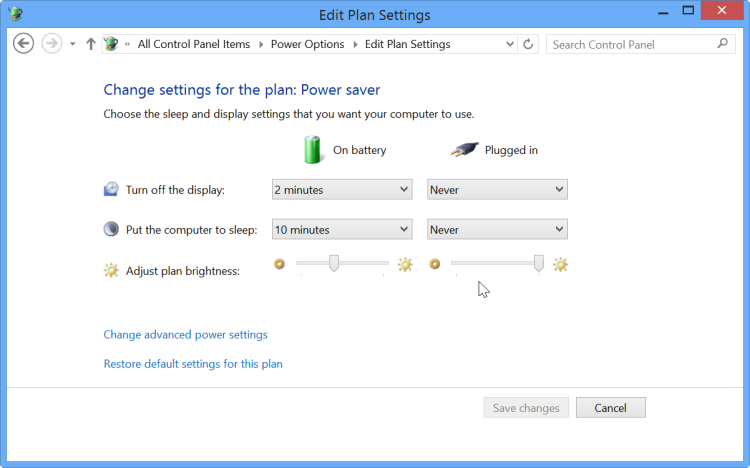
В списке настроек прокрутите вниз до раздела «Дисплей» и нажмите значок «+», чтобы развернуть его. Затем разверните раздел «Включить адаптивную яркость», чтобы увидеть доступные параметры.
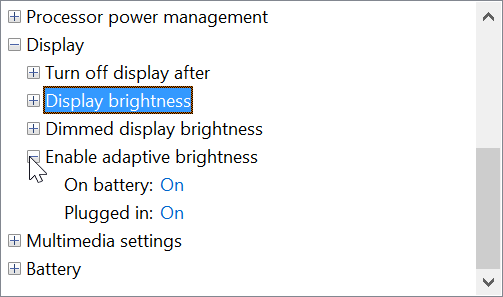
Можно выбрать разные настройки в зависимости от того, подключен ли ваш ноутбук к сети или нет. Используйте два раскрывающихся меню, чтобы включить или выключить адаптивную яркость по своему усмотрению.
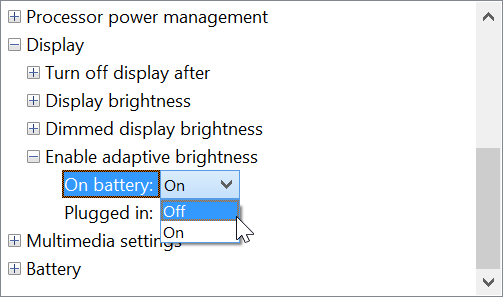
Выбрав настройки, нажмите «ОК».
Если вы решите, что в будущем яркость снова будет автоматически регулироваться, просто повторите шаги еще раз и выберите соответствующие настройки.


